Kaip valdyti „Apple TV“ naudojant „iPhone“ valdymo centrą
Ką žinoti
- Įsitikinkite, kad jūsų iPhone ir Apple TV yra prijungtas prie to paties Wi-Fi tinklo, tada įjunkite Apple TV.
- Savo iPhone eikite į Nustatymai > Valdymo centras > Tinkinkite valdiklius, tada bakstelėkite + šalia esanti piktograma Apple TV nuotolinio valdymo pultas.
- „iPhone“ braukite aukštyn iš ekrano apačios, kad atidarytumėte valdymo centrą, bakstelėkite Nuotolinisir pasirinkite savo Apple TV.
Šiame straipsnyje paaiškinama, kaip valdyti Apple TV naudojant iPhone valdymo centras. Instrukcijos taikomos įrenginiams su iOS 11 arba vėliau.
Kaip pridėti „Apple TV“ nuotolinio valdymo pultą prie valdymo centro
Norėdami valdyti savo Apple TV iš „iPhone“ ar „iPad“ valdymo centro pridėkite nuotolinio valdymo funkciją prie valdymo centro.
Atviras Nustatymai.
-
Bakstelėkite Valdymo centras.

Pasirinkite Tinkinkite valdiklius.
-
Viduje konors Daugiau valdiklių skyrių, bakstelėkite + šalia esanti piktograma Apple TV nuotolinio valdymo pultas.
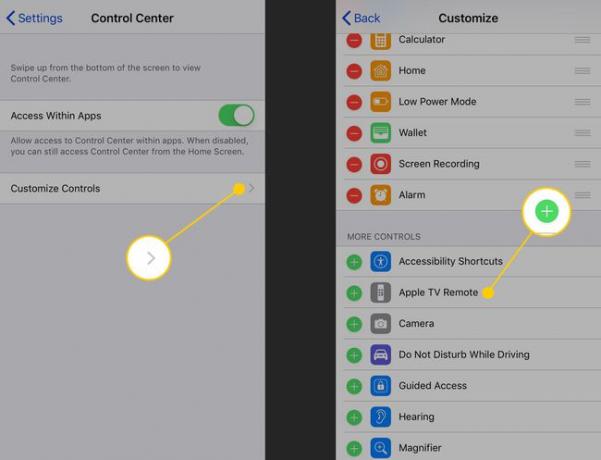
Nuotolinio valdymo programa pasirodo Valdymo centre, kai ją pasiekiate braukdami aukštyn iš ekrano apačios.
Kaip nustatyti, kad „Apple TV“ būtų valdomas „iPhone“ arba „iPad“.
Prie valdymo centro pridėję nuotolinio valdymo funkciją, prijunkite iPhone arba iPad ir Apple TV. Šis ryšys leidžia telefonui veikti kaip televizoriaus nuotolinio valdymo pultui.
Įsitikinkite, kad jūsų iPhone arba iPad ir Apple TV yra prijungtas prie to paties Wi-Fi tinklo.
Įjunkite „Apple TV“ (ir HDTV, jei jie nesujungti).
-
Braukite aukštyn iš ekrano apačios, kad atidarytumėte valdymo centrą.
„iPad“ arba iPhone X ir naujesni, braukite žemyn iš viršutinio dešiniojo kampo.
Bakstelėkite Nuotolinis.
-
Pasirinkite viršuje esantį sąrašą ir pasirinkite „Apple TV“, kurį norite valdyti.
Daugeliui žmonių čia bus rodomas tik vienas, bet jei turite daugiau nei vieną Apple TV, turėsite pasirinkti.
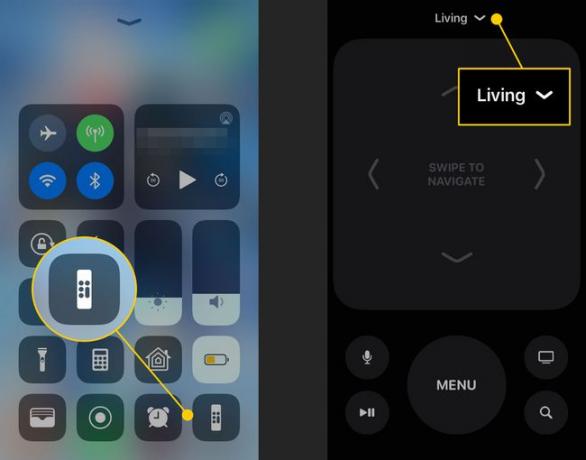
Jūsų televizoriuje Apple TV rodo nuotolinio valdymo pulto prijungimo kodą. Įveskite prieigos kodą iš televizoriaus į savo iPhone arba iPad.
„iPhone“ arba „iPad“ ir „Apple TV“ bus sujungti, o nuotolinio valdymo pultą galėsite naudoti valdymo centre.
Kaip valdyti „Apple TV“ naudojant valdymo centrą
Dabar, kai jūsų iPhone ar iPad ir Apple TV gali bendrauti tarpusavyje, telefoną galite naudoti kaip nuotolinio valdymo pultą. Ekrane pasirodo virtualus nuotolinio valdymo pultas, panašus į tą, kuris pateikiamas kartu su Apple TV.
Štai ką veikia kiekvienas virtualaus nuotolinio valdymo pulto mygtukas:
- Valdymo pultas: Viršuje esanti vieta valdo tai, ką pasirenkate Apple TV ekrane. Braukite kairėn ir dešinėn arba aukštyn ir žemyn, norėdami perkelti ekrano meniu ir parinktis. Bakstelėkite tą vietą, kad pasirinktumėte parinktis.
- Atgal 10 sekundžių: Apvalus mygtukas su lenkta rodykle, nukreipta į kairę, peršoka 10 sekundžių atgal ekrane rodomame garso ir vaizdo įraše.
- Pirmyn 10 sekundžių: Mygtukas su lenkta rodykle, nukreipta į dešinę, garso ir vaizdo įrašuose praleidžia 10 sekundžių.
- Meniu: Skirtinguose kontekstuose meniu mygtukas veikia skirtingai. Paprastai jis veikia kaip mygtukas Atgal.
- Leisti / pristabdyti: Paleidimo/pauzės mygtukas atkuria garso ir vaizdo įrašus arba juos pristabdo.
- Namai: mygtukas, kuris atrodo kaip televizorius, rodo pagrindinį „Apple TV“ ekraną (arba, atsižvelgiant į „Apple TV“ nustatymus, gali atidaryti iš anksto įdiegtą TV programą).
- Siri: Įsijungia mikrofono formos mygtukas Siri Apple TV, kad galėtumėte atlikti paieškas balsu. Bakstelėkite ir palaikykite, tada kalbėkite į savo iPhone.
- Paieška: Didinamojo stiklo mygtukas neturi atitikmens fiziniame Apple TV nuotolinio valdymo pulte. Atidaromas paieškos ekranas, kuriame galite ieškoti filmų ir TV laidų „Apple TV“ programoje.
Garsumas yra vienintelė aparatinės įrangos „Apple TV“ nuotolinio valdymo pulto funkcija, kurios nėra valdymo centro nuotolinio valdymo pulte. Norėdami padidinti arba sumažinti televizoriaus garsumą, turėsite naudoti aparatūros nuotolinio valdymo pultą.
Kodėl verta naudoti „Apple TV“ skirtą „iPhone“ valdymo centrą?
Su „Apple TV“ pateiktu nuotolinio valdymo pultu gali būti sunku naudotis. Kadangi jis yra simetriškas, jį lengva paimti netinkamu būdu arba paspausti ne tą mygtuką. Jis taip pat yra mažas, todėl jį lengva pamesti. Jei turite „iPhone“ arba „iPad“, daugumą tų pačių valdymo parinkčių galite gauti nenaudodami nuotolinio valdymo pulto arba neįdiegę programos, naudodami valdymo centre integruotą funkciją.
Kaip išjungti ir iš naujo paleisti „Apple TV“ naudojant valdymo centrą
Kaip ir su aparatūros nuotolinio valdymo pultu, galite naudoti valdymo centro nuotolinio valdymo funkciją, kad išjungtumėte arba iš naujo paleistumėte „Apple TV“.
- Išjungti: Kai valdymo centre atidaryta nuotolinio valdymo funkcija, bakstelėkite ir palaikykite pradžios mygtuką, kol Apple TV ekrane pasirodys meniu. Norėdami pasirinkti, naudokite valdymo pultą Miegoti, tada bakstelėkite valdymo skydelį, kad išjungtumėte televizorių.
- Priverstinis paleidimas iš naujo:Jei Apple TV užrakintas ir jį reikia priverstinai paleisti iš naujo, valdymo centro nuotolinio valdymo pulte palieskite ir palaikykite Meniu ir Pagrindinis mygtukus. Laikykite nuspaudę mygtukus, kol televizoriaus ekranas užtems. Kai mirksi lemputė Apple TV priekyje, atleiskite mygtukus, kad iš naujo paleistumėte televizorių.
Be visų puikių būdų, kuriuos Valdymo centras leidžia valdyti įrenginius, taip pat galite tinkinkite „iOS 11“ valdymo centrą.
